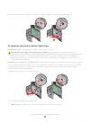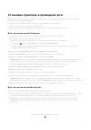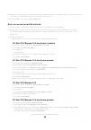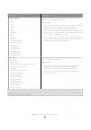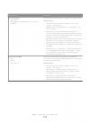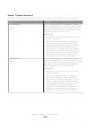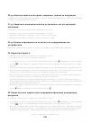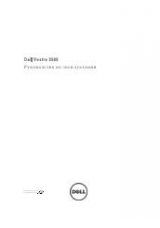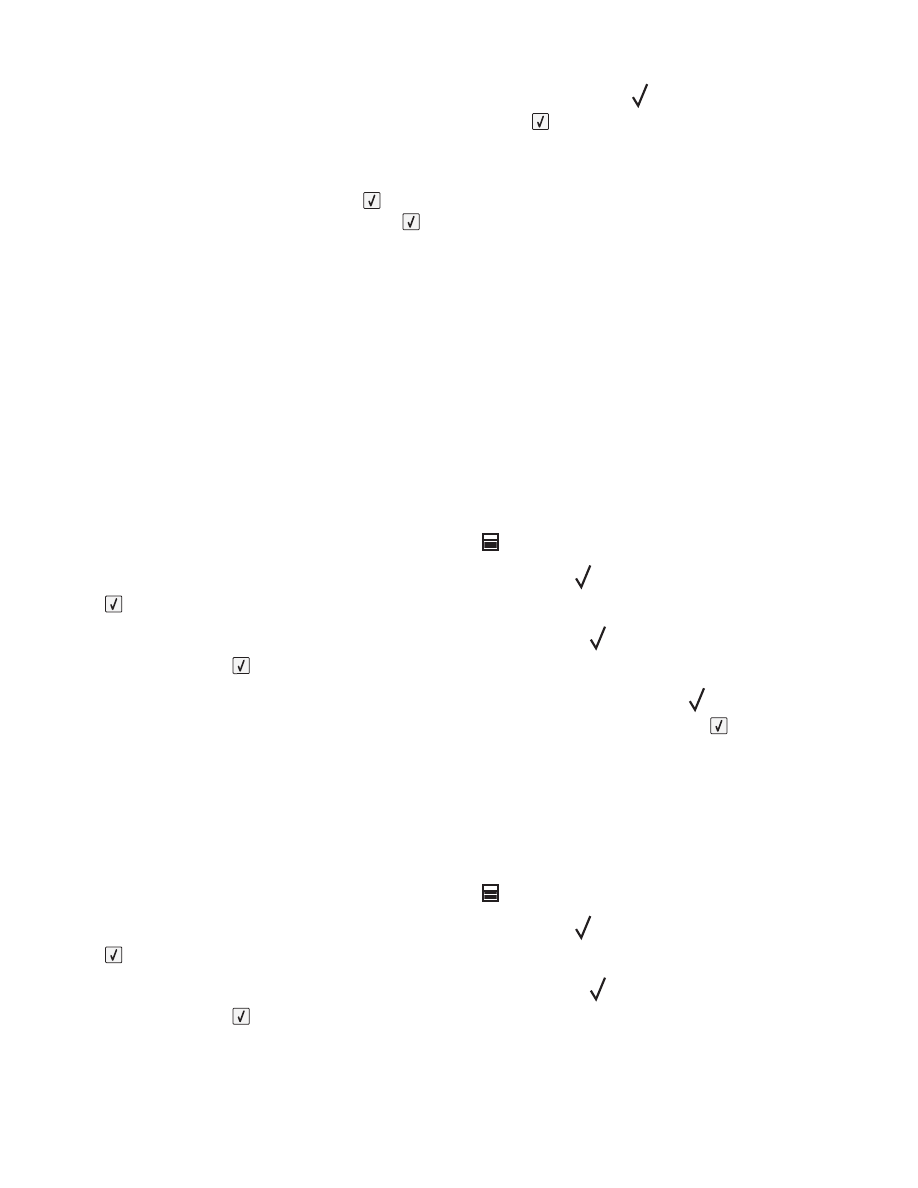
3
Нажимайте клавиши "стрелка вверх" и "стрелка вниз" до появления
рядом с документом,
который требуется распечатать, затем нажмите кнопку
.
Примечание. Папки, обнаруженные на флэш-накопителе, отображаются в виде папок. Имена
файлов отображаются с расширениями, например, .jpg.
4
Для печати одной копии нажмите
; для печати нескольких копий введите их количество с
цифровой клавиатуры, затем нажмите
для запуска печати.
Примечание. Не извлекайте флэш-накопитель из принтера до окончания печати документа.
После перехода от главного меню USB к другому экрану можно по-прежнему распечатывать
файлы .pdf, хранящиеся на флэш-накопителе, как отложенные задания (если флэш-накопитель
не извлечен из принтера).
Печать информационных страниц
Печать списка образцов шрифтов
Для печати образцов шрифтов, доступных в данный момент на принтере, выполните следующие
действия.
1
Убедитесь, что принтер включен и отображается сообщение
Готов.
2
На панели управления принтера нажмите кнопку
.
3
С помощью кнопки со стрелкой вверх или вниз выберите пункт
Отчеты, а затем нажмите кнопку
.
4
С помощью кнопки со стрелкой вверх или вниз выберите пункт
Печать шрифтов, а затем
нажмите кнопку
.
5
Нажимайте кнопку со стрелкой вверх или вниз до тех пор, пока не появится
рядом с пунктом
Шрифты PCL, Шрифты PostScript или Шрифты PPDS, а затем нажмите кнопку
.
После того, как будет напечатан список образцов шрифтов, появится сообщение
Готов.
Печать списка каталогов
В списке каталогов отображаются ресурсы, хранящихся во флэш-памяти или на жестком диске.
1
Убедитесь, что принтер включен и отображается сообщение
Готов.
2
На панели управления принтера нажмите кнопку
.
3
С помощью кнопки со стрелкой вверх или вниз выберите пункт
Отчеты, а затем нажмите кнопку
.
4
С помощью кнопки со стрелкой вверх или вниз выберите пункт
Печать каталога, а затем
нажмите кнопку
.
После того, как будет напечатан список каталога, принтер вернется в состояние
Готов.
Выполняется печать
91